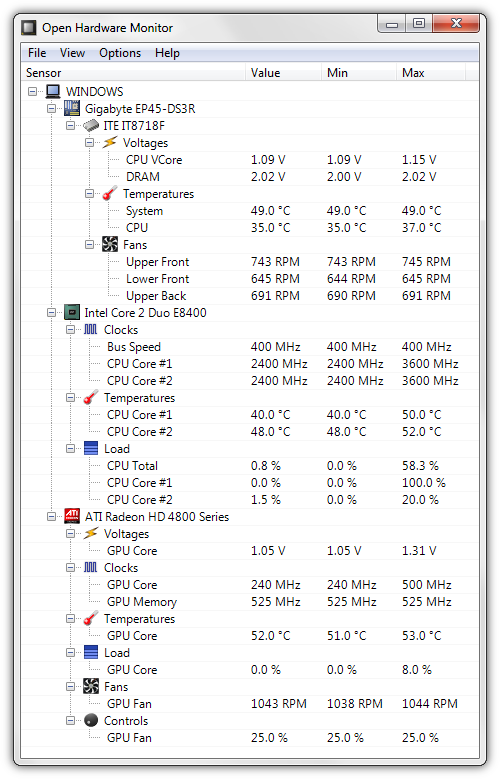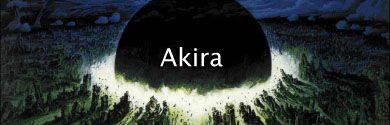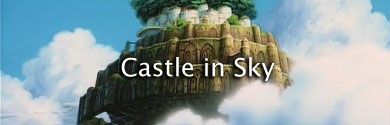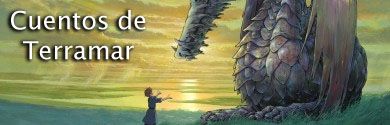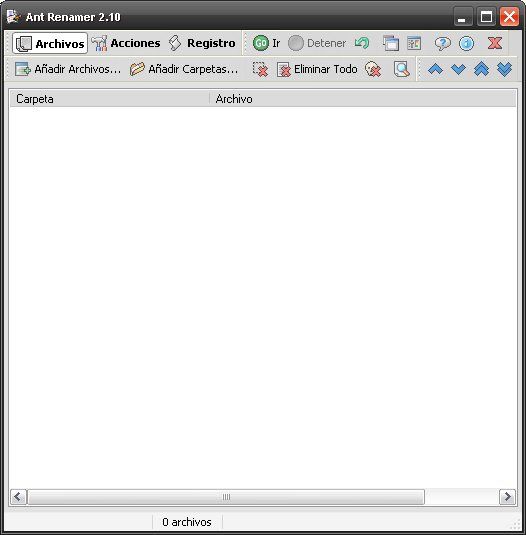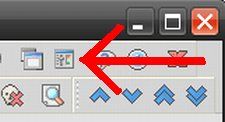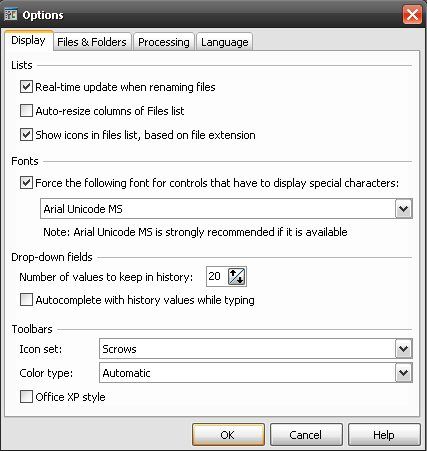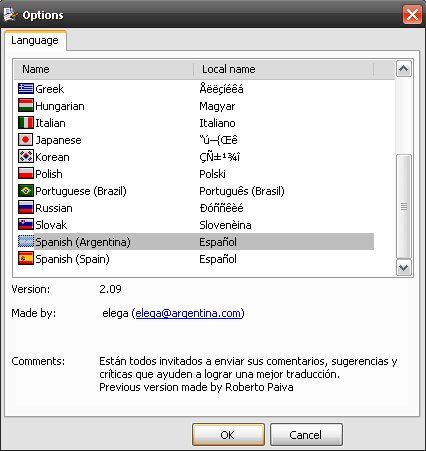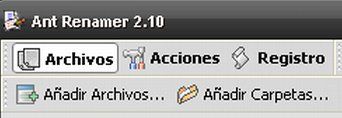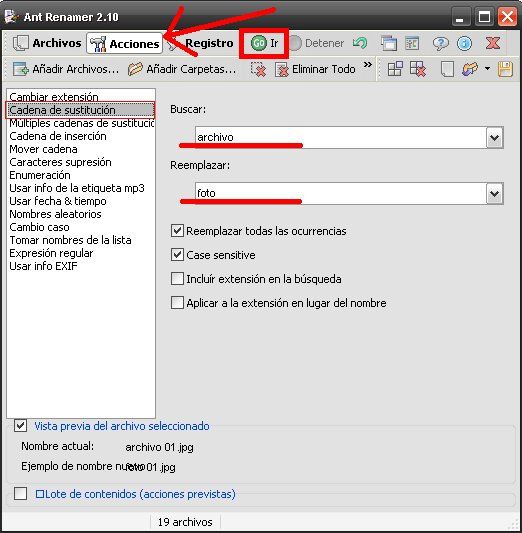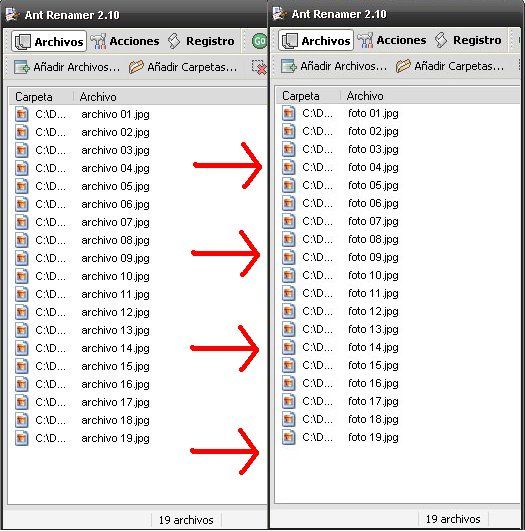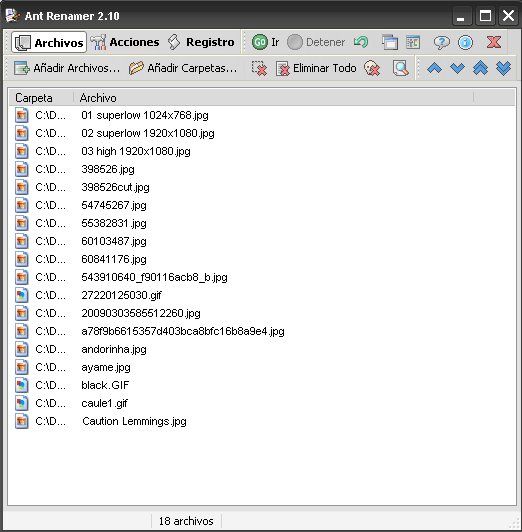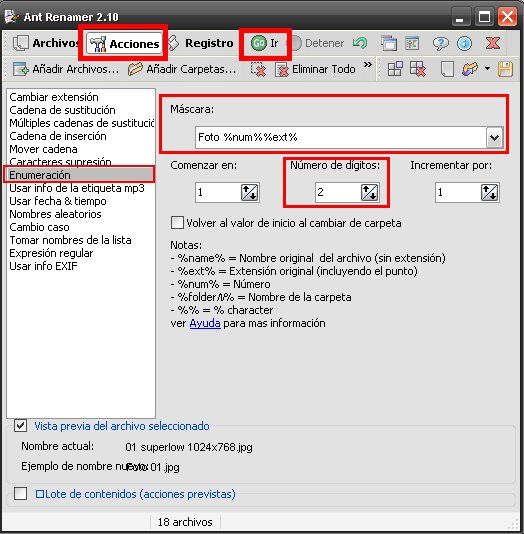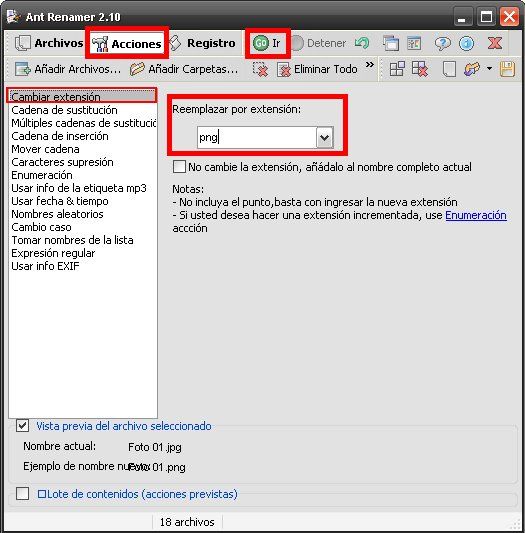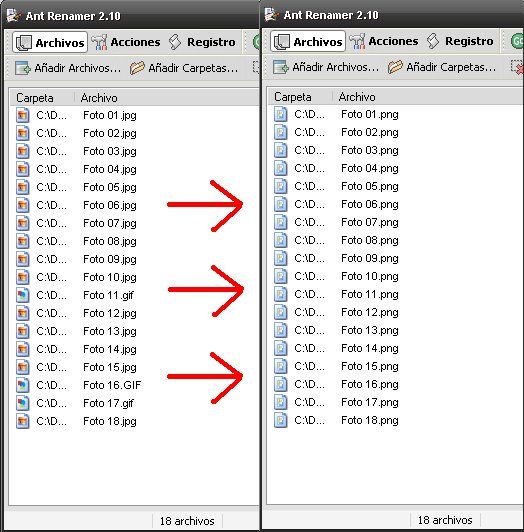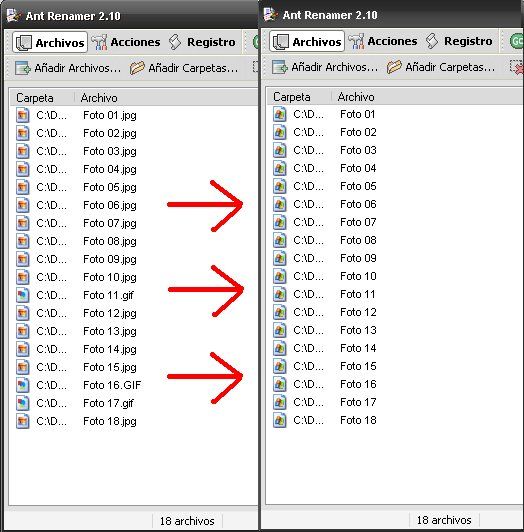Hace tiempo que no escribo nada, termine creando blogs alternos en los que he agregado pocas cosas, pero este lo tenia un tanto abandonado, asi que creo que no esta de mas escribir algo por lo que pase recientemente y que le podria ser util a cualquiera que no este informado sobre este tema.
Hace un tiempo comence a tener problemas con mi PC, nada grave, simplemente me daba error al iniciar, y tenia que reparar el arranque, cargaba la consola de recuperacion automaticamente, y desde ahi tenia que elegir la opcion para reparar errores de arranque, como curiosidad, cuando la consola me avisaba que el error estaba reparado Windows no lograba iniciar, y cuando me aparecia mensaje de error, que no habia logrado reparar el arranque entonces Windows ya lograba iniciar.
Como no lo consideraba grave lo dejaba pasar, hasta hace un tiempo que se me ocurrio analizar mi disco duro y encontre varios sectores dañados, de ahi el problema que se presentaba de vez en cuando con el arranque, deje pasar un poco mas de tiempo, y al ver que comenzaban a aparecer mas sectores dañados me decidi a comprar otro disco duro, como no queria gastar mucho efectivo me encontre con que en varios lugares venden Discos Duros New Pull.
El Disco Duro que usaba anteriormente es un Samsung de 500 GB, este
tiene mas de 28000 horas de uso, y mas de 2600 veces de encendido, para
ser un disco duro que he usado durante alrededor de 5 o 6 años muchas
horas al dia es normal que el desgaste le este bajando el rendimiento,
intente recuperar los sectores dañados con HDD Regenerator pero volvian a
aparecer, asi que despues de respaldar mi informacion recurri a un
formateo a bajo nivel, con el cual desaparecieron los sectores dañados,
aun asi, decidi aislar cierta area en una particion sin formato, para
que ahi se queden los sectores que antes estaban dañados y no exista
peligro de que vuelvan a aparecer, actualmente lo estoy usando para
almacenar juegos de Steam, y algunas cosas sin mucha importancia.
¿Que es un Disco Duro New Pull?:
En TEORIA son Discos Duros que fueron removidos de equipos que no se usaron, ya sea porque pusieron un Disco Duro de mayor capacidad o por cualquier otra razon, el caso es que son "Casi Nuevos", ya que aunque se supone que no se usaron podria haber estado en funcionamiento muy poco tiempo, o le podrian haber instalado al menos el sistema operativo.
En la REALIDAD, por lo menos en Mexico (no dudo que en otros paises esten haciendo lo mismo), son Discos Duros USADOS.
¿Porque afirmo esto?, por la mala experiencia que tuve, como no queria gastar mucho efectivo, termine comprando un Disco Duro New Pull de 320 gigas, en 300 pesos mx (alrededor de 18 dolares), tenia mis dudas, pero si una empresa te vende este tipo de equipo afirmando que es "Nuevo", entonces tienes cierta confianza ya que tambien te dan 1 año de garantia, al llegar a casa lo primero que hice fue revisarlo, un escaneo con HDD Regenerator para ver si no tenia sectores dañados, solo al inicio me dio 1 Delay (tengo entendido que los sectores con Delay pueden llegar a convertirse en sectores dañados con el tiempo), el cual en el segundo escaneo ya no aparecio, todo el disco sin sectores dañados, hasta ahi todo "bien".
El PROBLEMA se presento cuando use CrystalDisk Info, con el cual logre ver las horas de encendido del disco duro, las cuales sobrepasaban las 21000 horas, aunque el numero de veces encendido era tan solo de 120.
¿Que quiere decir esto?, simple, el Disco Duro es USADO, un Disco con esa cantidad de Horas y el numero de veces encendido solo podria haber sido removido de 2 equipos, de un Servidor o de algun DVR, Reconstruido no es, ya que los Discos Reconstruidos o Reparados suelen tener una etiqueta que lo demuestra.
Por lo que me he dado cuenta el problema es que los estan vendiendo en muchos lados, locales establecidos, mercado libre, revendedores, incluso algunos ni mencionan que son "New Pull" y los venden como si fueran nuevos, lo cual me parece totalmente deshonesto, se que son baratos, y que tienen garantia, pero no cumplen con lo que te estan vendiendo, como recomendacion es mejor evitar estos Discos cuando van a darle algun uso intensivo, ya que por la cantidad de horas que pueden tener de uso es mas probable que fallen al poco tiempo, lamentablemente el Disco Duro que devolvi estoy seguro que terminara siendo vendido como New Pull a alguien mas que desconozca de este tipo de practicas que llevan a cabo muchas personas.
Afortunadamente, la persona que me lo vendio hablo con su distribuidor, y aunque el distribuidor se hizo el desentendido argumentando que a ellos asi se los entregan, me hicieron valida la garantia, ofrecian darme otro "con menos horas", a lo cual me negue, y pedi uno nuevo pagando la diferencia de costo, actualmente tengo un Seagate de 500 gigas que no es de la serie de la muerte (esa es otra historia), este si tenia Cero horas, solo que no me gusta mucho esta marca, pero decidi quedarme con el, para no estar dando mas vueltas, hasta ahora esta funcionando sin problemas, espero que me funcione bien durante varios años.
_________________________________________
Actualizando (mejor tarde que nunca, ya que esto lo publique en taringa con mas informacion el 9 de Mayo del 2016)
_________________________________________
Han pasado por mis manos otros 4 discos duros new pull, en 4 Pcs que arme sencillas y economicas, por lo cual no me preocupaba el desgaste de esos discos, ya que no tendrian un uso intensivo, y el costo bajo los hacian buena opcion para no sobrepasar el presupuesto, asi que para reafirmar lo que comente arriba, dejo otras 4 capturas de esos 4 discos, para que puedan ver las horas de funcionamiento y la cantidad de veces que fueron encedidos:
Asi que ya saben, si piensan darle un uso mas intensivo al disco duro mejor compren uno nuevo, si el disco duro esta destinado a cosas simples como navegar en internet, crear documentos de texto y no quieren gastar mucho entonces adelante, pueden comprar un Disco Duro New Pull (mas usado que la mano derecha de un taringuero promedio).
_________________________________________
Actualizando (mejor tarde que nunca, ya que esto lo publique en taringa con mas informacion el 9 de Mayo del 2016)
_________________________________________
Han pasado por mis manos otros 4 discos duros new pull, en 4 Pcs que arme sencillas y economicas, por lo cual no me preocupaba el desgaste de esos discos, ya que no tendrian un uso intensivo, y el costo bajo los hacian buena opcion para no sobrepasar el presupuesto, asi que para reafirmar lo que comente arriba, dejo otras 4 capturas de esos 4 discos, para que puedan ver las horas de funcionamiento y la cantidad de veces que fueron encedidos:
Asi que ya saben, si piensan darle un uso mas intensivo al disco duro mejor compren uno nuevo, si el disco duro esta destinado a cosas simples como navegar en internet, crear documentos de texto y no quieren gastar mucho entonces adelante, pueden comprar un Disco Duro New Pull (mas usado que la mano derecha de un taringuero promedio).